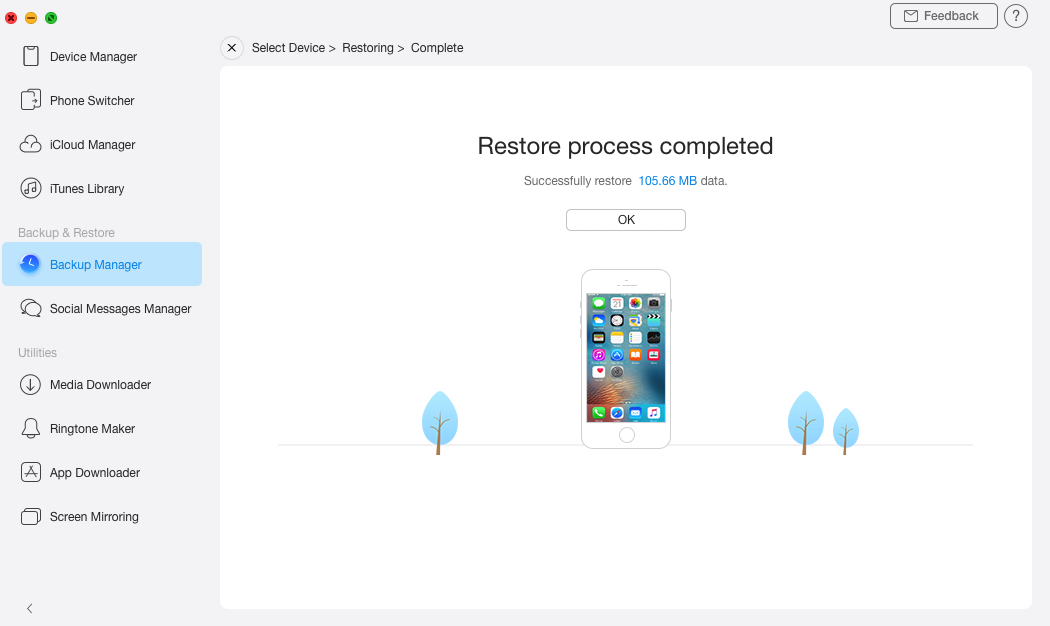Télécharger AnyTrans – votre meilleur gestionnaire des fichiers iOS
Comment utiliser AnyTrans
Bienvenue sur le guide en ligne d'AnyTrans. Vous trouverez tous les tutoriels détaillés sur l'utilisation d'AnyTrans pour transférer les fichiers iOS entre votre iPhone, iPad, iPod, Mac/PC, iTunes, gérer les fichiers stockés dans les sauvegardes iTunes et iCloud, même transférer les données depuis Android vers iOS, iTunes, iCloud. Si vous avez encore des questions après avoir lu ce guide, contactez-nous, vous recevrez la solution dans les 24 heures.
Télécharger100% propre et sécuritaire
Acheter Pour Win et Mac
 Commencer
Commencer Gérer les fichiers en 1-Clic
Gérer les fichiers en 1-Clic
 Gestion de Photos
Gestion de Photos
- Gestion de Pellicule
- Gestion de Flux de photo
- Gestion de Photothèque
- Gestion de Photo partagée
- Gestion de Panorama
- Gestion d'Album
- Gestion de Rafale
- Gestion de Live Photos
- Gestion de Captures d’écran
- Gestion de Photo Selfies
- Gestion de Lieu
- Gestion de Préféré
- Gestion de Vidéos Caméra
- Gestion de Ralenti
 Gestion de Audio
Gestion de Audio
 Gestion de Vidéos
Gestion de Vidéos
 Gérer les fichiers personnels
Gérer les fichiers personnels
 Téléphone Switcher
Téléphone Switcher
 Gestionnaire iCloud
Gestionnaire iCloud
 Bibliothèque iTunes
Bibliothèque iTunes Gestionnaire de sauvegarde
Gestionnaire de sauvegarde
 Migrer messages sociaux
Migrer messages sociaux
 Gestionnaire de sonnerie
Gestionnaire de sonnerie Télécharger des Apps
Télécharger des Apps Recopie d'écran
Recopie d'écran
Restaurer la sauvegarde
Tout comme Machine à remonter le temps, la fonction de restaurer d’AnyTrans peut vous aider à revenir à l'état que vous souhaitez en fonction de la sauvegarde créée auparavant. Vous pouvez restaurer la sauvegarde sur un appareil iOS directement lorsque vous perdez ou supprimez des données importantes par accident, telles que des messages, des contacts, des photos, etc. Veuillez vous reporter au guide suivant pour utiliser AnyTrans au mieux.
Étape 1.Préparations.
- Lancez AnyTrans sur votre ordinateur
- Branchez l'appareil iOS à l'ordinateur avec un câble USB
Par défaut, AnyTrans va détecter votre appareil iOS automatiquement. Si vous ne connectez pas votre appareil iOS à l'ordinateur ou il n'est pas reconnu, vous verrez un phrase «Connectez votre iPhone, iPad ou iPod pour commencer» dans l'interface.
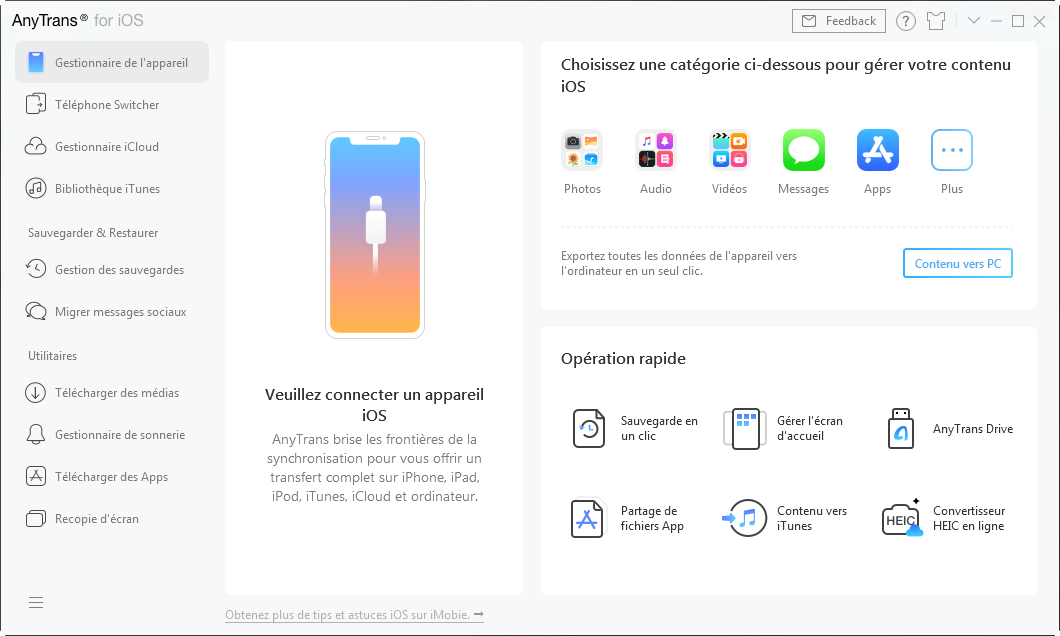
Une fois que votre appareil iOS est reconnu, l'interface ci-dessous s'affichera.
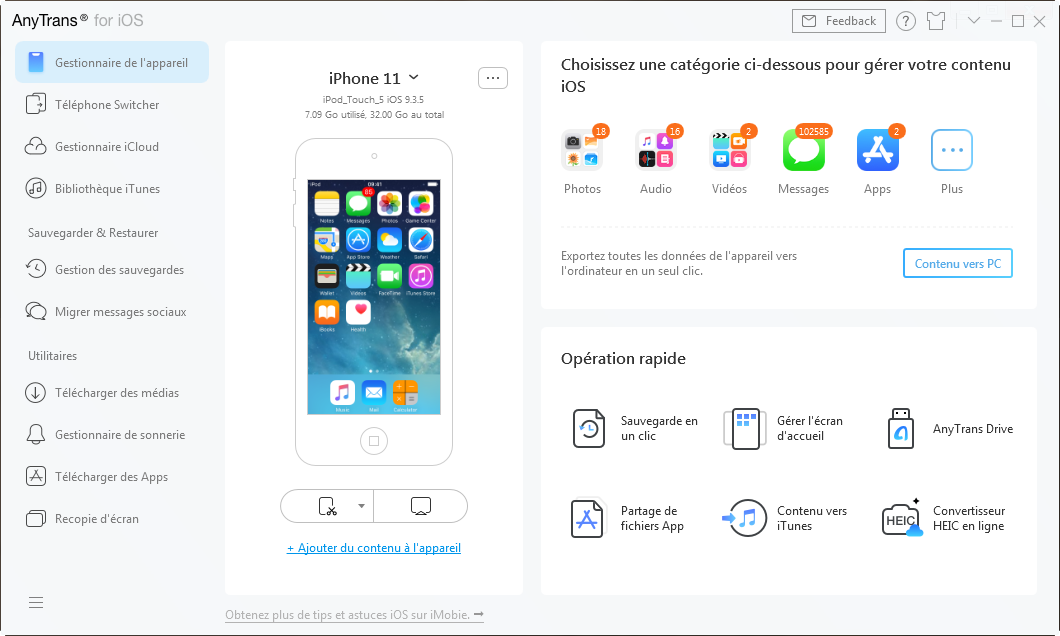
Si AnyTrans ne parvient pas à reconnaître votre iDevice, vous pouvez essayer ces étapes de dépannage pour résoudre ce problème.
Étape 2. Sélection
- Choisissez l'option Gestionnaire des sauvegardes
- Cliquez sur l'option Restaurer
- Sélectionnez une sauvegarde que vous souhaitez restaurer
Une fois que vous avez déployé l'option Gestionnaire de l’appareil, toutes les fonctions sont répertoriées dans le menu, comme ci-dessous.
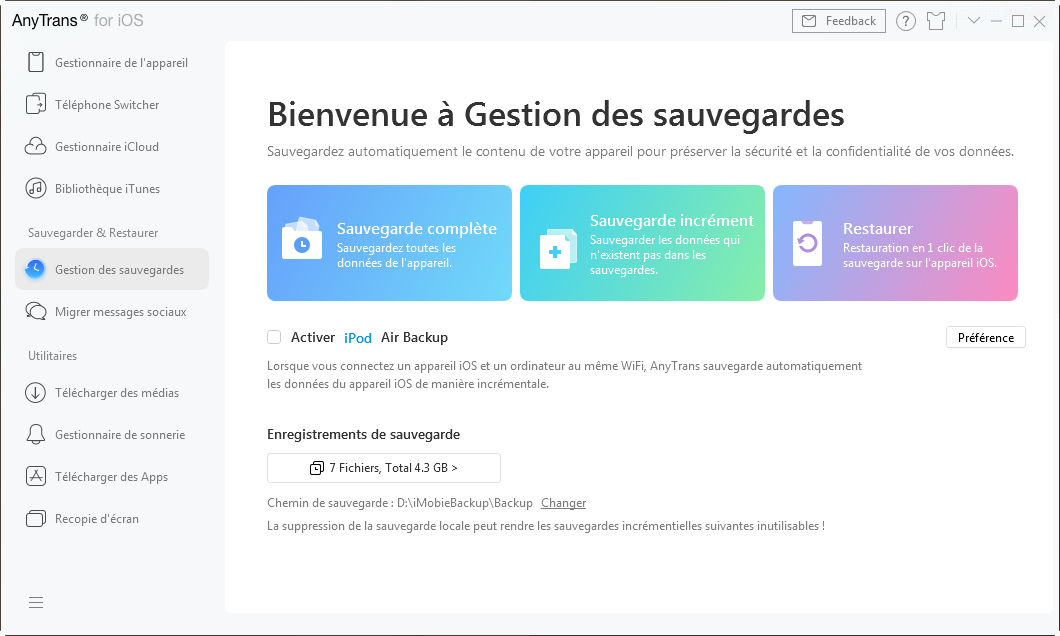
Et puis, sélectionnez l'option Restaurer, s'il vous plaît.
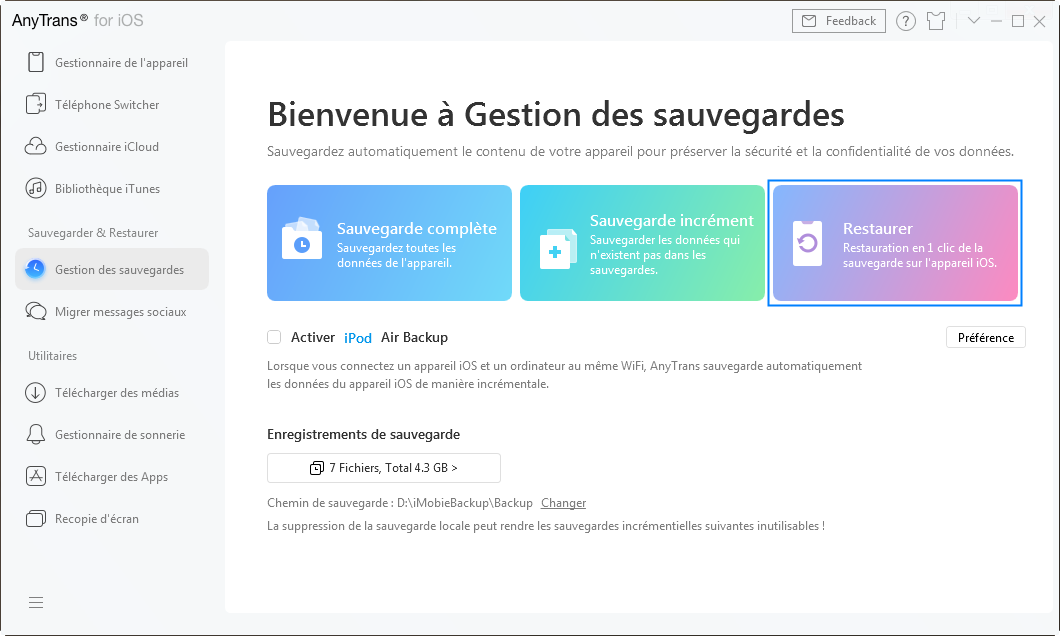
AnyTrans chargera automatiquement toutes les sauvegardes créées via AnyTrans et iTunes. Sélectionnez l’appareil cible et la sauvegarde que vous souhaitez restaurer.
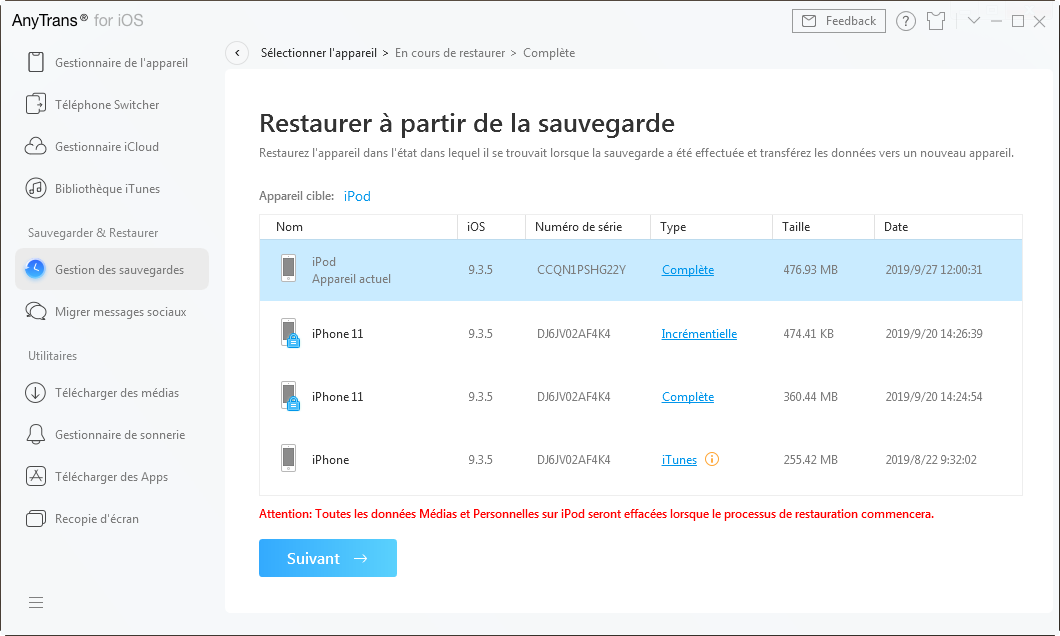
Étape 3.Restauration
- Cliquez sur le bouton
 pour continuer
pour continuer - Attendez le processus de restauration
Après avoir cliqué sur le bouton ![]() , le processus de restauration démarre par défaut. Il est normal que votre appareil redémarre pendant le processus. Veuillez garder votre appareil connecté et attendez un moment.
, le processus de restauration démarre par défaut. Il est normal que votre appareil redémarre pendant le processus. Veuillez garder votre appareil connecté et attendez un moment.
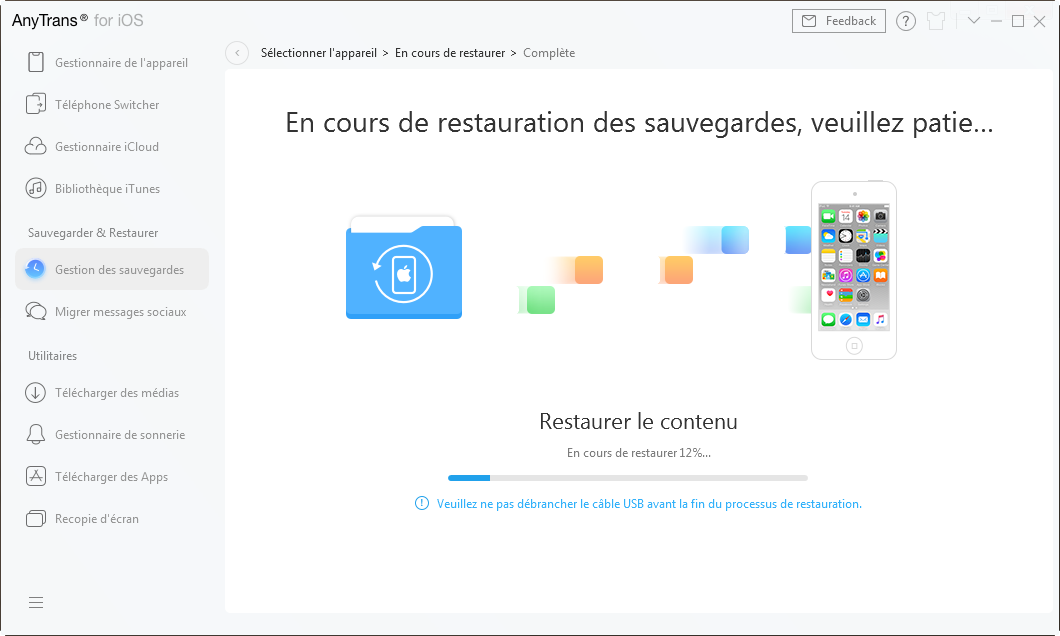
Une fois le processus de restauration terminé, vous verrez l'interface de restauration terminée. Et toutes les données seront restaurées sur votre appareil. Pour revenir à l'interface précédente, cliquez sur le bouton ![]() .
.